- 冒险村物语
- 英雄无敌3塔防
- 驾考家园手游
怎么分割视频 EaseUS Video Editor快速分割视频
2020-12-16
很多人拍完视频后才发现视频太长了,根本就没有办法上传到相关的网站和在线发送给好友,可是条件又不允许自己重新拍摄视频。那么遇到这样的问题,我们可以用EaseUS Video Editor来解决,它能快速分割视频。考虑到很多人都没操作过,下面就为大家讲解EaseUS Video Editor如何分割视频。

EaseUS Video Editor如何快速分割视频?
1、首先,在EaseUS Video Editor视频比例选择界面,根据自己的视频比例选择其中一个比例,这里选择的是16:9。
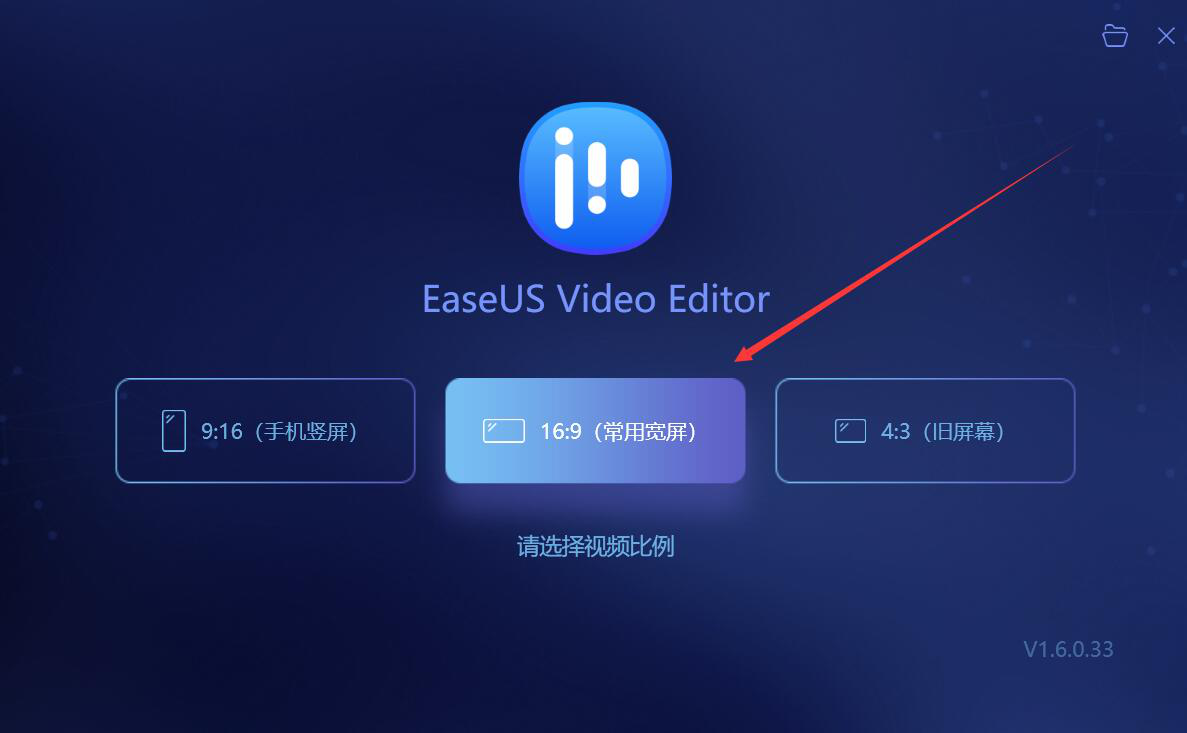
2、然后,进入EaseUS Video Editor的操作界面,我们点击“导入”菜单中的“导入文件”功能选项。

3、在弹出的窗口中,我们选择需要分割的视频,并点击“打开”按钮,将其导入EaseUS Video Editor。
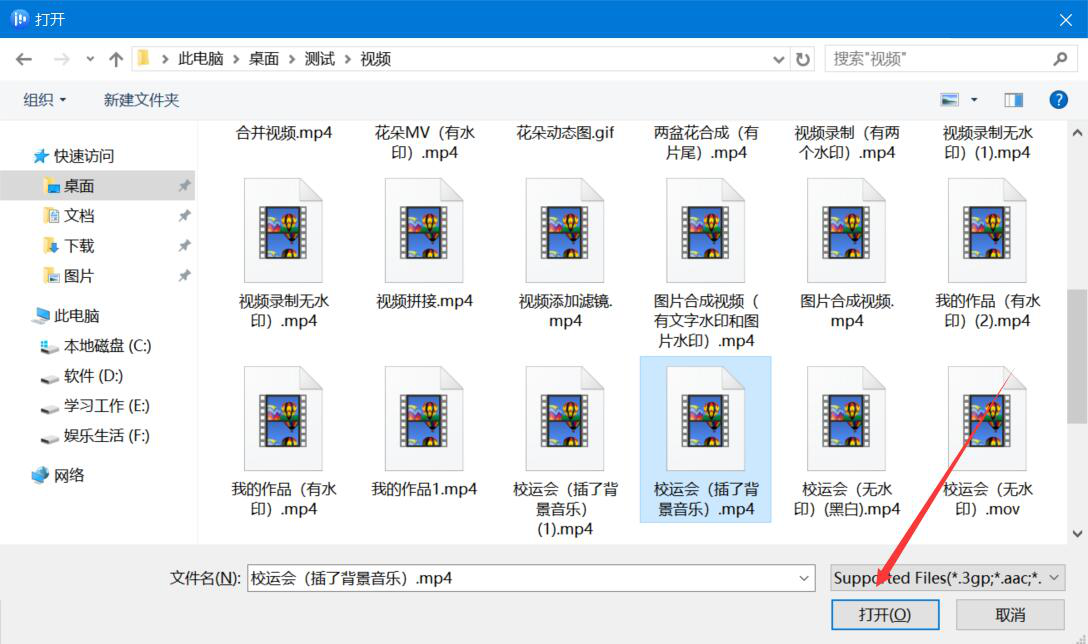
4、回到EaseUS Video Editor操作界面,单击选中素材中刚才导入的视频,会出现一个“+”按钮,我们点击该按钮,将视频加载至编辑轨道上,如下图所示。

5、接下来,我们在编辑轨道上将蓝色指针定位到视频需要分割的位置,再点击它上方的“分割”按钮。

6、此时,在编辑轨道上,便可以看到EaseUS Video Editor将视频分割成了两个片段,我们点击“导出”按钮。

7、接着,在EaseUS Video Editor弹出的导出窗口中,如果分割后的视频输出目录需要更改,就点击如下图的文件夹图标按钮。

8、在弹出的浏览文件夹窗口中,我们选择视频分割后的保存路径,再点击“确定”按钮。
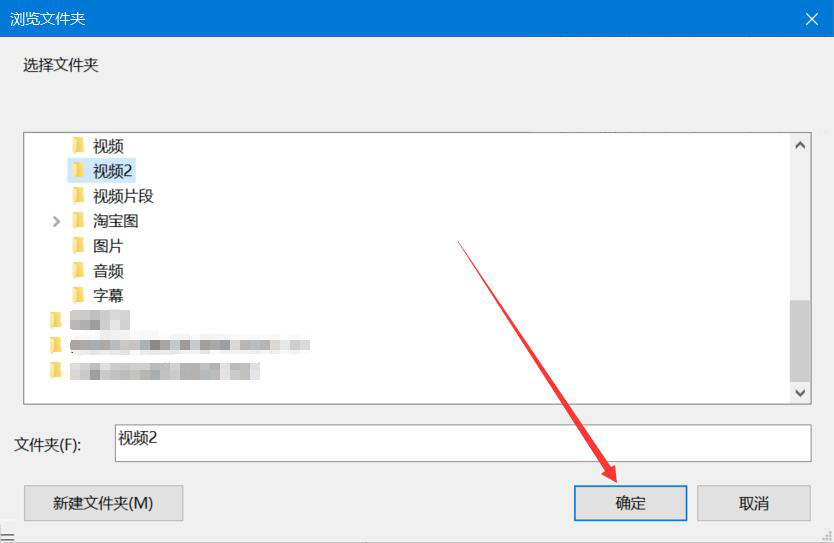
9、继续回到EaseUS Video Editor的导出窗口,点击右下方的“导出”按钮,EaseUS Video Editor便开始分割并保存视频。
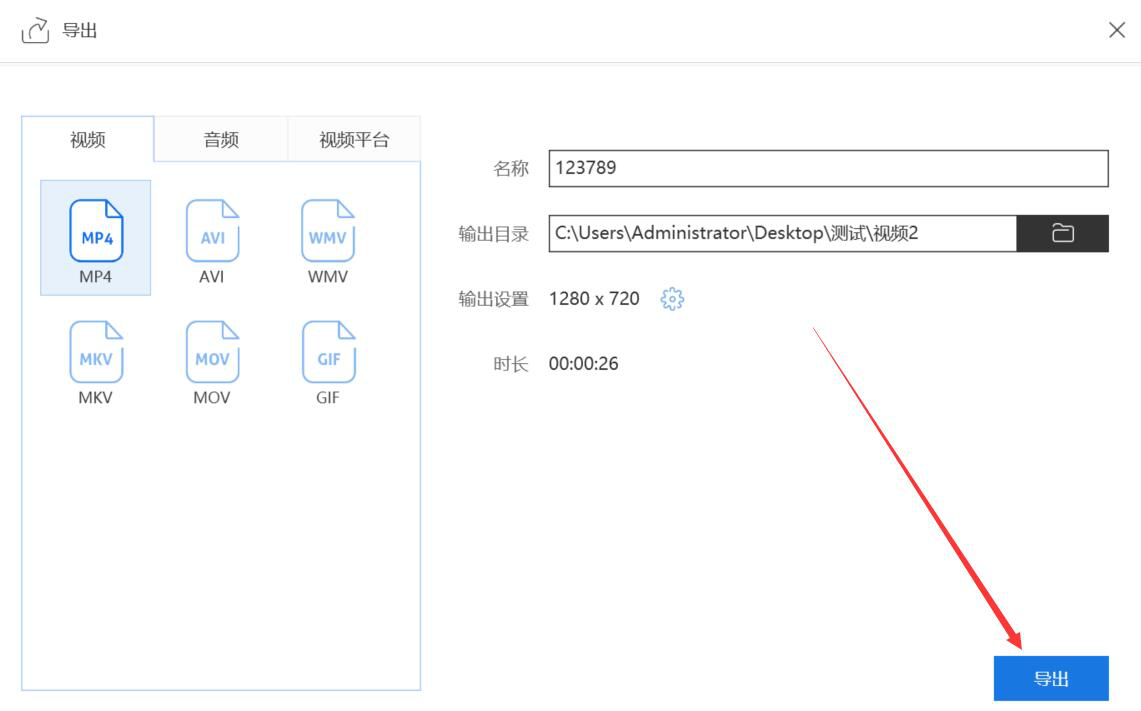
10、最后,如果弹出导出完成的窗口提示,说明EaseUS Video Editor将分割了的视频保存到指定的路径中了,我们可以点击“打开文件夹”按钮,从而快速找到分割好的视频片段。
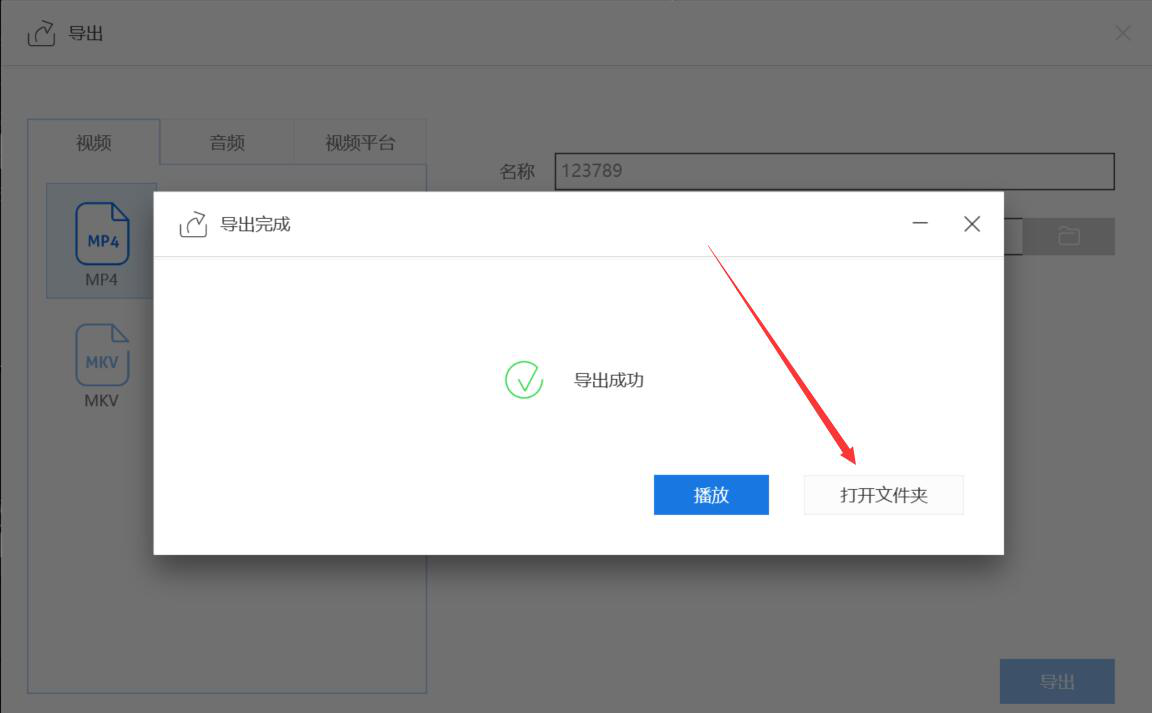
视频文件太长,不方便上传或者在线发送,都可以使用EaseUS Video Editor分割视频。分割后的视频的画质是和源视频画质一样的。
人气推荐
知识阅读
精彩推荐
- 游戏
- 软件
-

像素拼图最新版下载v5.01 安卓版
其它手游 23.76MB
下载 -

机器人战斗竞技场手机版下载v3.71 安卓版
其它手游 77.19MB
下载 -

果冻人大乱斗最新版下载v1.1.0 安卓版
其它手游 113.98MB
下载 -

王者100刀最新版下载v1.2 安卓版
其它手游 72.21MB
下载 -

trueskate真实滑板正版下载v1.5.102 安卓版
其它手游 83.48MB
下载 -

矢量跑酷2最新版下载v1.2.1 安卓版
其它手游 119.39MB
下载 -

休闲解压合集下载v1.0.0 安卓版
其它手游 33.41MB
下载 -

指尖游戏大师最新版下载v4.0.0 安卓版
其它手游 74.77MB
下载
-
飞天萌猫下载v3.0.3 安卓版
下载
-
火柴人越狱大逃脱下载v1.1 安卓版
下载
-
末日战场生死局下载v1.0 安卓版
下载
-
安静书女孩世界下载v1.0 安卓版
下载
-
消个寿司下载v1.00 免费版
下载
-
趣味找猫猫下载v1.1.2 安卓版
下载
-
方块男孩大战恶霸最新版下载v1.0.18 安卓版
下载
-
根本难不倒我下载v1.0.1 最新版
下载

















